windows10自带压缩怎么用
- 分类:教程 回答于: 2016年08月29日 00:00:00
我们都知道windows系统本身就自带了不少工具,更新为Window10系统后,windows10自带压缩功能的。windows10自带压缩功能是比较好的一种功能,很多人都不知道怎么使用windows10自带压缩功能。那么接下来,小编告诉你windows10自带压缩怎么用!
Win10压缩zip功能
Windows10自带的压缩功能可以把文件或文件夹压缩成zip格式。
在文件或文件夹上点击右键,选择“发送到 – 压缩(zipped)文件夹”即可把选中的文件或文件夹压缩成同名的zip格式的压缩文件。如图:
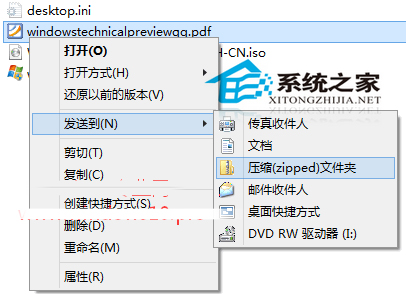
Win10解压zip功能
在zip格式的压缩文件上点击右键,选择“全部提取”。如图:
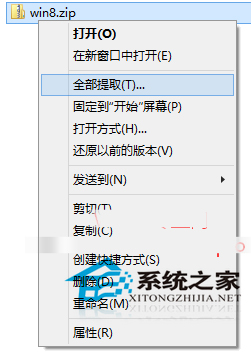
这时会弹出“提取压缩(zipped)文件夹”窗口。如图:
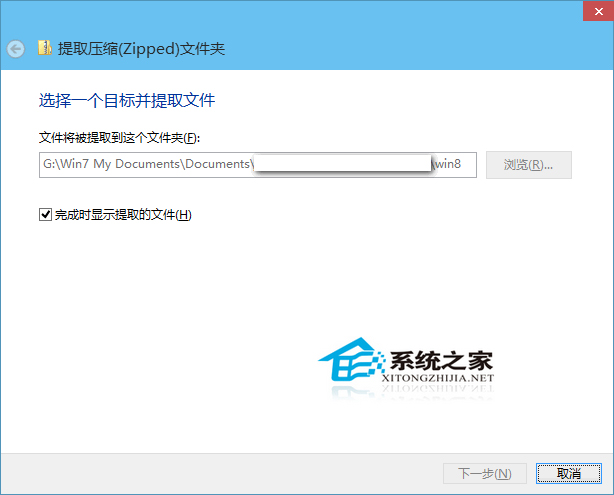
在“文件将被提取到这个文件夹”设置解压后的文件或文件夹的保存位置,勾选“完成时显示提取的文件”,点击“下一步”,就会显示解压进度框。如图:

等待进度完成100%,即可自动打开解压后的文件/文件夹所在的文件夹(也就是你刚才设置的保存位置)。
Win10系统自带解压缩工具使用方法和Win7略有不同,特别是解压功能,Win10中叫做“全部提取”。当然,如果觉得不好操作,也可使用第三方软件,比如2345好压。
如上所述就是关于windows10自带压缩怎么用的全部内容了。如果你想要压缩文件,节省系统的空间,又不知windows10自带压缩怎么使用的话,就可以对着上述的教程进行设置了。如果你还想要了解更多关于windows10解压文件的相关内容的话,敬请关注小编的资讯!
 有用
26
有用
26


 小白系统
小白系统


 1000
1000 1000
1000 1000
1000 1000
1000 1000
1000 1000
1000 1000
1000 1000
1000 1000
1000 1000
1000猜您喜欢
- 小编教你电脑忘记开机密码怎么办..2017/10/11
- 批量删除IE收藏夹2015/07/08
- 最新显卡发布:突破性性能提升!..2023/12/16
- 比特精灵使用指南2024/02/04
- win8怎么更改显示语言?2015/11/28
- 重装系统的好处和坏处2023/02/16
相关推荐
- win8.1系统怎么扩展分区?2015/10/22
- 小米游戏:了解小米游戏中心的功能与优..2024/07/31
- asus重装系统步骤是什么2023/02/03
- 电脑为何自动重启2024/01/02
- 为什么优酷视频看不了2015/06/18
- 手机数据格式化遭遇失败引发大问题..2024/09/03














 关注微信公众号
关注微信公众号



